Hoe verwijderde Snapchat-foto's op Android en iPhone te herstellen
Als populair social media platform kunnen gebruikers foto's en video's delen als een snap op Snapchat. Zodra snaps bekeken zijn, verdwijnen ze. Wat als je per ongeluk waardevolle Snapchat foto's of video's verwijdert? Geen zorgen. Deze gids legt uit hoe je verwijderde Snapchat-foto's op iPhone herstellen en Android, of je nu een back-up hebt of niet. Zodat je je herinneringen in verschillende situaties terug kunt krijgen.
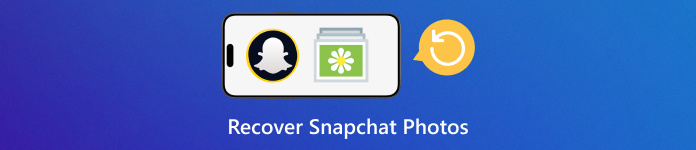
In dit artikel:
Deel 1: Hoe Snapchat-foto's uit herinneringen te herstellen
Snapchat slaat snaps automatisch op in Memories. Dus zelfs als je een snap van je apparaat verwijdert, is deze mogelijk nog steeds toegankelijk via Memories. Hier zijn de stappen om verwijderde foto's van Snapchat Memories te herstellen.
Open de Snapchat-app op je mobiele apparaat.
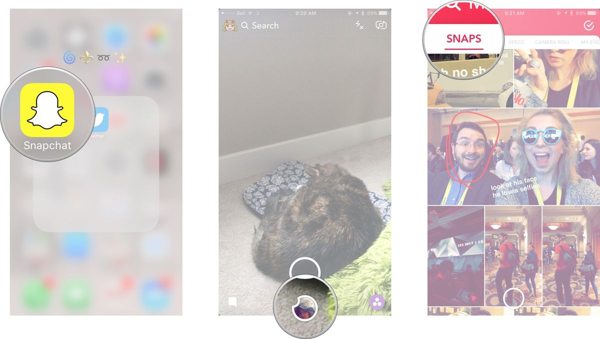
Tik op de witte cirkel onder de Sluiter of veeg omhoog op een willekeurige plek op het eerste scherm om toegang te krijgen tot Herinneringen.
Ga naar de Foto's tabblad, kies een foto of video die u wilt herstellen en druk op de Deel knop. Kies dan Downloaden op de Delen elders paneel.
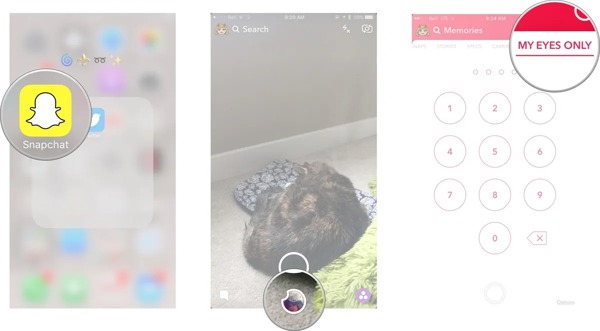
Als je alleen mijn ogen-foto's op Snapchat wilt herstellen, ga dan naar de Alleen mijn ogen tabblad, voer uw wachtwoord in en download de gewenste foto.
Deel 2: Hoe Snapchat-foto's te herstellen door gegevens te downloaden
Met Snapchat kunt u alle accountgegevens downloaden, inclusief snaps en mediabestanden die op servers zijn opgeslagen. U kunt een verzoek indienen en uw gegevens downloaden wanneer deze door Snapchat gereed zijn. Dat geeft u de kans om verwijderde Snapchat-video's en -foto's te herstellen.
Start je Snapchat-app en log in op je account. Vergeet je wachtwoord niet als je ooit reset het Snapchat-wachtwoord.
Tik op je profielafbeelding, druk op de Instellingen knop met een tandwielpictogram, scroll naar beneden en tik Mijn gegevens.
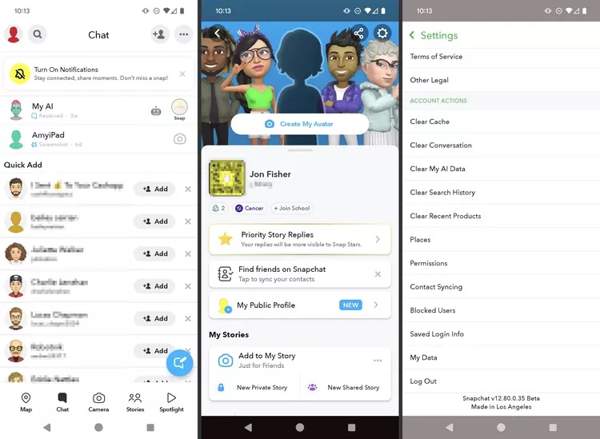
Schakel in Voeg uw herinneringen en andere opgeslagen media toe. Bepaal vervolgens het uitvoerformaat, zoals HTML-bestanden exporteren of JSON-bestanden exporteren.
Selecteer vervolgens de gegevenstypen die u wilt downloaden. Zorg ervoor dat u selecteert Herinneringen en andere media. Tik op de Volgende knop om verder te gaan.
Stel het datumbereik in als u Filter uw export op datumbereik, en controleer uw e-mailadres in de Bevestig uw e-mailadres veld. Tik op de Indienen op de knop zodra u klaar bent.
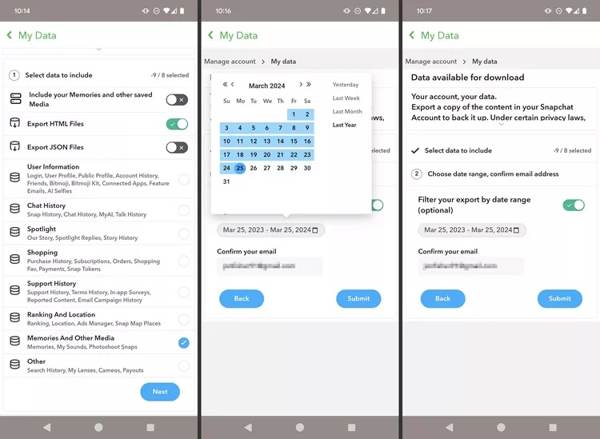
Een paar dagen later ontvang je een mail van Snapchat met daarin je data. Download data naar je apparaat.
Deel 3: Hoe Snapchat-foto's uit de Android-cache te herstellen
Naast Snapchat-servers worden je snaps opgeslagen op je Android-telefoon als caches. Met andere woorden, je kunt verwijderde Snapchat-foto's herstellen voordat je de caches op je Android-apparaat wist.
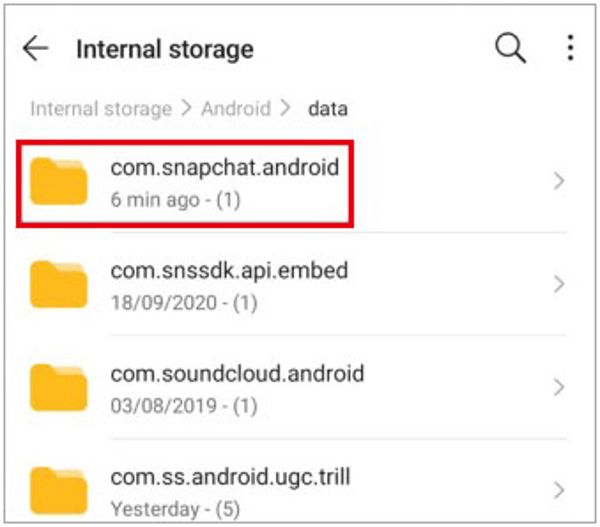
Open de app Bestandsbeheer vanuit uw app-lade. Of voer een bestandsverkenner-app van derden uit.
Zoek de Android map, tik Gegevens, en openen com.snapchat.android.
Ga naar de cache map en ga naar ontvangen_image_snapsSelecteer vervolgens de gewenste foto, verplaats deze naar een andere map en hernoem de bestandsextensie naar .jpg of .png.
Deel 4: Hoe Snapchat-foto's op iPhone te herstellen
Voor iPhones heb je geen toegang tot Snapchat-caches op je geheugen vanwege het ontwerp van iOS. Als alternatief heb je een data recovery tool nodig om Snapchat-foto's te herstellen zonder back-up. Vanaf dit punt raden we imyPass iPhone Data Recovery aan.
Belangrijkste kenmerken van iPhone-gegevensherstel
1. Herstel verwijderde Snapchat-foto's en -video's zonder back-up.
2. Haal verloren foto's uit de iTunes/iCloud-back-up zonder te resetten.
3. Ondersteuning voor een breed scala aan afbeeldingsformaten.
4. Bekijk een voorbeeld van de verwijderde Snapchat-foto's voordat u ze herstelt.
5. Compatibel met de nieuwste iPhone-modellen zonder iPhone resetten.
Hoe foto's van Snapchat op iPhone te herstellen zonder back-up
Zoek naar Snapchat-foto's
Start de beste iPhone data recovery software nadat u deze op uw PC hebt geïnstalleerd. Er is een andere versie voor Mac. Sluit uw iPhone aan op uw PC met een Lightning-kabel. Kies Herstellen van iOS-apparaat Klik aan de linkerkant op uw pc en klik op Scan starten om te beginnen met zoeken naar Snapchat-foto's en -video's.
Voorbeeld Snapchat-foto's
Wanneer u naar het preview-venster wordt gebracht, selecteert u het juiste gegevenstype. Hier kiezen we App-foto's en selecteer Alleen verwijderde items weergeven uit de bovenste dropdownlijst. Vervolgens kunt u alle verwijderde Snapchat-foto's met miniaturen bekijken.
Herstel verwijderde Snapchat-foto's
Selecteer de foto's die u wilt terughalen en klik op de Herstellen knop rechtsonder. Stel vervolgens de uitvoermap in en klik op Herstellen opnieuw.
Conclusie
Deze gids heeft laten zien hoe u Snapchat-foto's herstellen op Android en iPhone. Snapchat Memories kan uw verloren foto's en andere mediabestanden opslaan. Bovendien kunt u gegevens downloaden uit de Snapchat-database. Android-cachegegevens zijn een ander beschikbaar kanaal voor fotoherstel. imyPass iPhone Data Recovery is de beste optie voor iPhone-gebruikers. Als u andere vragen over dit onderwerp hebt, kunt u ze gerust onder dit bericht schrijven.
iPhone-gegevensherstel
Herstel verwijderde of verloren iPhone-gegevens
Gratis download Gratis download
